هناك الكثير من الخدمات والمنصات ومواقع التواصل الإجتماعي على شبكة الإنترنت ,وفي كثير من الأحيان قد يستخدم المستخدم أكثر من تطبيق وخدمة وهذا ما يجعله يمضي الكثير من الوقت على هذه التطبيقات للقيام ببعض المهام أو الممارسات الإعتيادية ,في حين أنه من الممكن ربط أكثر من تطبيق بل شبكة من التطبيقات والخدمات مع بعضها البعض وجعلها تعمل كجسم واحد ,لهذا اليوم سنتعرف على خدمة IFTTT القوية والمجانية.
أيضا أنصحك بهذا المقال الذي يوضح أهمية الإنترنت في الكثير من المجالات منها العمل والتعليم وغيرها.
تعرف على IFTTT
مبدأ عمل هذه الخدمة أو التطبيق بسيط للغاية وهو إن وقع حدث في تطبيق تحدده أنت سوف ترسل محفز لتطبيق أخر ليقوم بمهمة ما ,وهذا هو شرح IFTTT وهي اختصار ل If This Then That أي إن حدث هذا قم بفعل هذا.
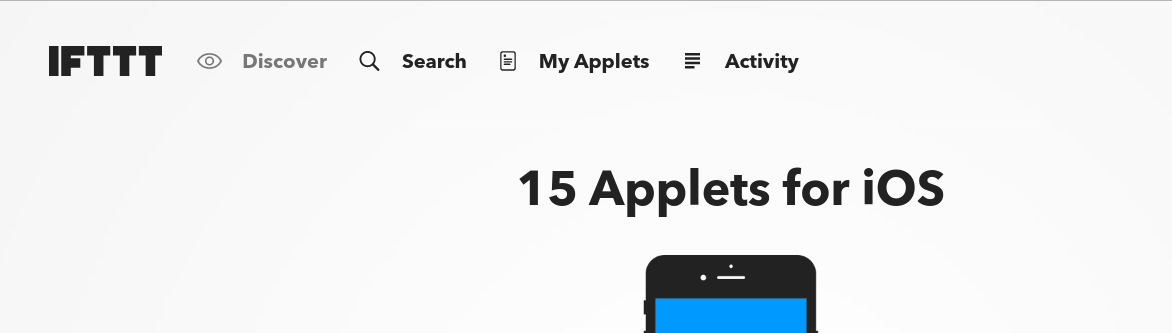
طبعا القادمون الجدد قد يجدون صعوبة في التعامل مع الخدمة وخاصة أن هناك الكثير من الإعدادات والتطبيقات للإختيار بينها ,لهذا ومن أجل تسهيل الفهم سنقوم بتجربة بسيطة ,حيث سنحاول مثلا أن نقوم بتخزين المقالات الجديدة من موقع تحدده أنت على تطبيق Google Docs .
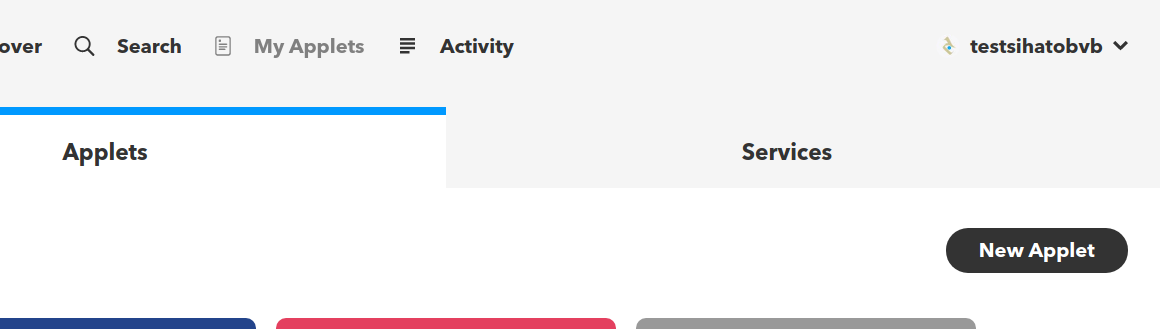
بعد التسجيل في الموقع وتفعيل الحساب ستكون واجهة الموقع على هذا الشكل ,حيث ستجد مجموعة من الخيارات لاتباعها ,مثلا ومن خلال Discover يمكنك التعرف على التطبيقات الجاهزة ونسخها من أجل إستخدامها ,وهي تطبيقات إما أنشئها فريق الموقع أو مستخدمون آخرون , لكننا سنقوم بإنشاء تطبيقنا الخاص ,لهذا قم بالتوجه إلى My Applets بعدها New Applet الموجودة على يمين الشاشة من أجل بناء إنشاء تطبيق جديد
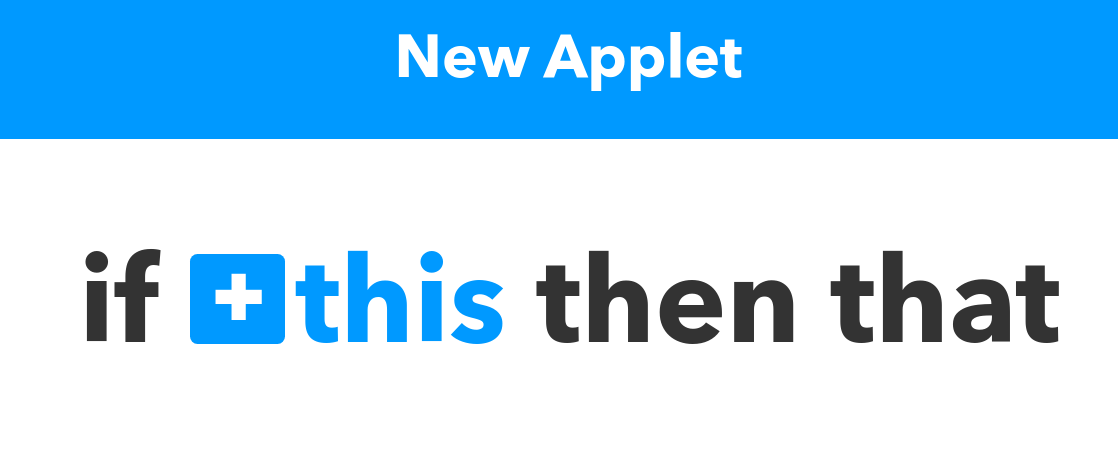
كما تلاحظ الأن فهو يعرض عليك أن تقوم بتحديد خدمة قم بالنقر على This بعدها سيعرض عليك مجموعة من التطبيقات وأيضا يمكنك إستخدام محرك البحث من أجل البحث عن الخدمة التي تريد.
كما قلت نريد أن نأخد المواضيع الجديدة من الموقع الذي نختاره وحفظها على تطبيق Google Docs لهذا سنختار خدمة RSS Feed وهي الخاصية التي تمكننا من جلب المواضيع من المواقع , بعد إختيار الخدمة سيخبرك بإن تختار محفز أو Choose trigger وسيعرض خيارين قم بالنقر على الخيار الأول أو New feed item حيث بعد كل موضوع جديد في الموقع يمر عبر RSS سيمكننا إرساله كما نريد.
طبعا هناك خطوة أخرى وهي إختيار رابط ال RSS Feed ,أغلب المواقع توفر روابط RSS مثلا الخاص بموقع جينات المهوس هو geekgenes.com/feed قم باختيار الموقع الذي تريد وقم بإضافة كلمة feed ببساطة.
الأن سيطلب منك إكمال التطبيق والنقر على That , قم الأن بالبحث عن تطبيق Google Docs وقم بالنقر عليه حيث ستجد خيارين قم باختيار Create a document من أجل إنشاء ملف جديد اعتمادا على ال RSS الذي قمنا بتحديده.
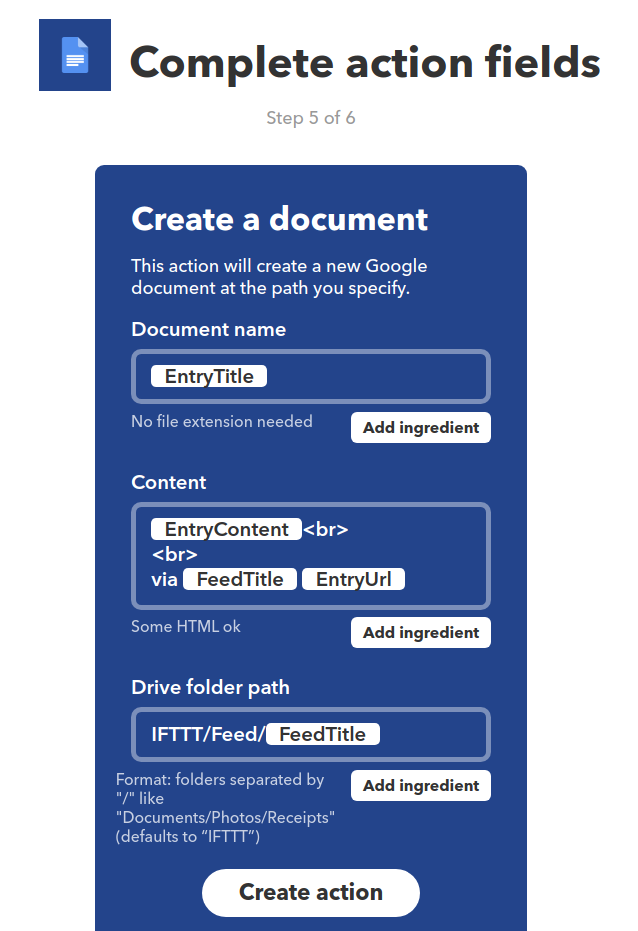
ستظهر أمامنا هذه الصفحة حيث يمكنك تحديد طريقة عرض المواضيع ,مثلا {{EntryTitle}} تمثل العنوان و {{EntryContent}} تمثل محتوى الموضوع ,قم بترك تلك الإعدادات كما هي ,أما لو كنت تعرف ماذا تفعل قم بتخصيص الإعدادات كما تريد.
بعد الإنتهاء قم بالنقر على Create action ثم Finish وبهذا نكون قد أنهينا عملية إنشاء التطبيق ,طبعا في حالة لم تكن قد قمت بربط حسابك جوجل مع خدمة IFTTT عندها سيطلب منك ذلك قبل الإستمرار, وفي الأخير ستجد كل المستندات داخل ملف يحمل الإسم IFTTT في حسابك في جوجل درايف.